電子回簽就靠它 Adobe Fill & Sign / PDF填表簽名App

工作時與客戶往來,常常會遇到需要回簽的情況,不論是收到產品或者簽約等等,但也要看客戶接不接受電子簽這回事,若對方同意就把文件列印出來,手寫填一填之後再掃描回傳,老實說有點小麻煩就是了,但比起用傳真機還是方便些,但現在只要透過手機App,就能搞定「電子回簽」,還省去列印浪費紙張,直接透過App簽一簽、填一填,搞定就回傳即可。這次就來跟大家分享,這個好用的PDF填表簽名App「Adobe Fill & Sign」。
Adobe Fill & Sign
這隻免費App可以再iOS / Android的平台上使用,開啟Adobe Fill & Sign之後,直接按下新增表單,就可以選擇從PDF檔案、像片庫,或者直接拍照來填寫表單,當然也能瀏覽手機的檔案、SD卡或者雲端上的空間都可以直接使用。若我們使用當場拍照,有幾個小訣竅要注意,拍照時盡量讓手機與文件維持水平,且不要再頂光的環境拍攝,這樣文件上面會有手機的影子再,拍好照片之後就能進行旋轉、裁切/變型等工作,紙留下照片中的表單。
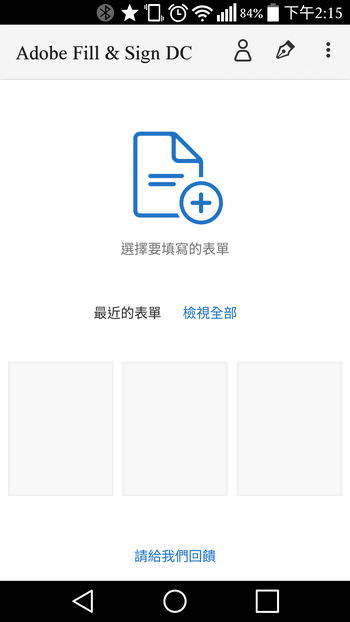
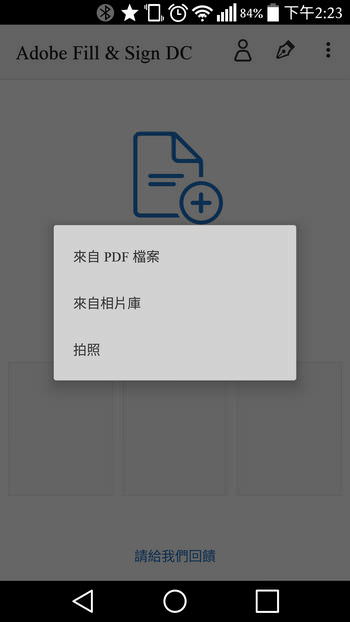
↑ 選擇要填寫的表單,不論是直接開啟檔案,或者現拍一張照片都沒問題。
接著就來填寫資料囉,App上方有個人物的圖示,這邊可以記錄個人資料,方便以後快速的填寫,不用每次都要重打一遍個人資料。在表單上,點一下就可以叫出文字輸入框,可以直接輸入想填寫的內容,上方的大小A,則用來改變文字大小;若遇到需要核選的像目,則再表單上長按,就會有勾勾、叉叉與圈圈符號可以使用。
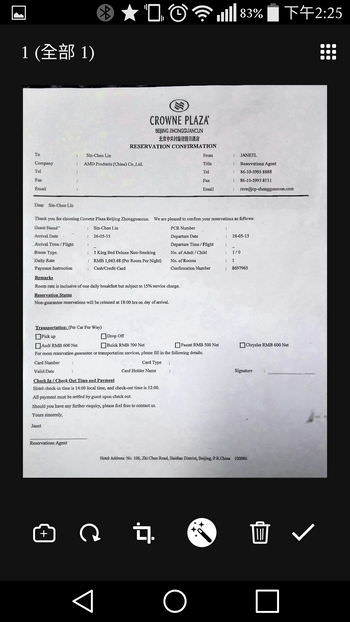
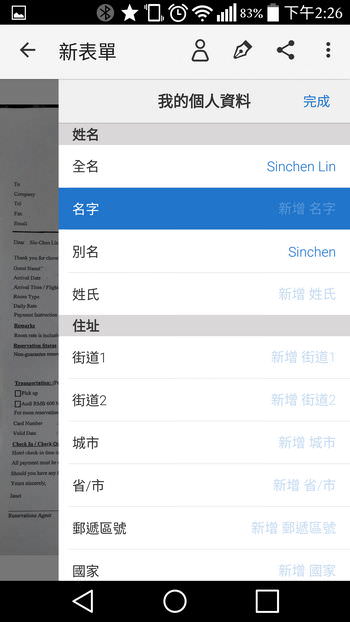
↑ 左:拍好照片可以裁切與基本的調整,讓字體更清楚。右:鍵入個人資料,方便以後拖拉填寫。
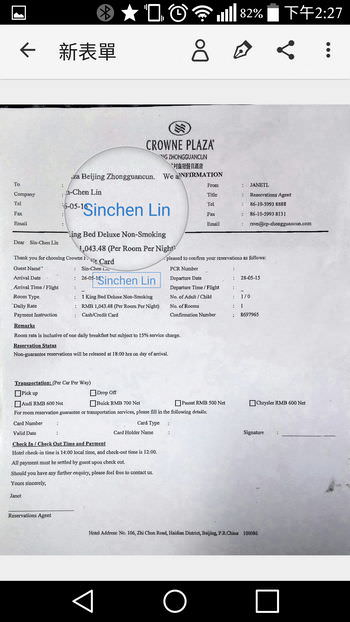
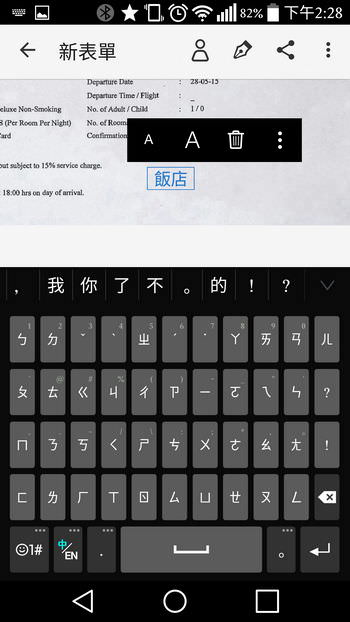
↑ 除了快速的個人資料,也可以點選表單,直接輸入文字。
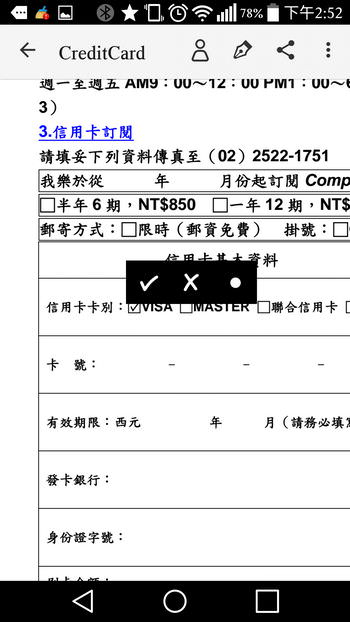
↑ 若有核選方塊也沒問題。
除了填表之外,簽名也是相當重要的,再App右上方有個鋼筆的圖示,按下之後就能建立自己專屬的簽名檔,這樣之後點下這個簽名檔,就能直接移動到表單上使用。填完表單之後,就可以儲存成PDF的格式,再將這檔案寄給對方即可。
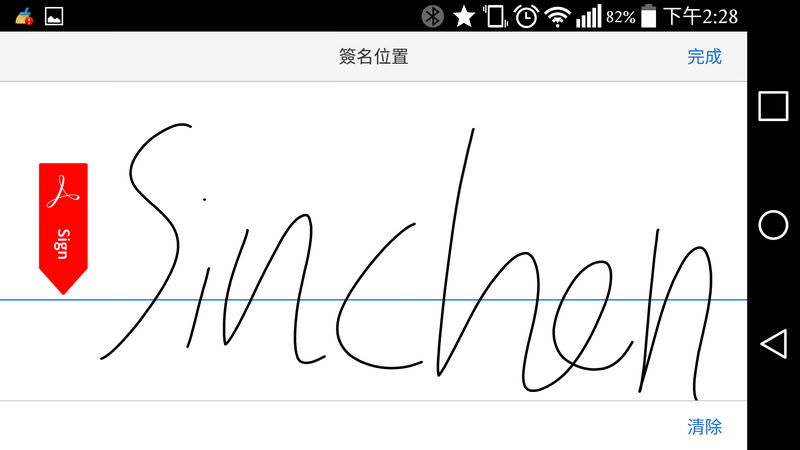
↑ 也可以建立自己專屬的簽名。
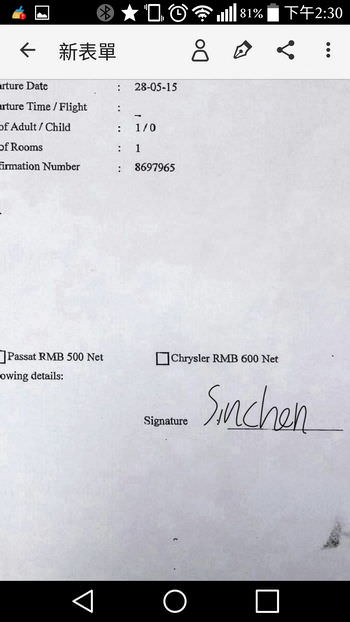
↑ 日後只要拖拉放大縮小確定後,就像真的手寫一樣。
前陣子也有朋友再FB討論,關於電子簽這回事,若是正本在法律上比較有證據性,而電子版本僅是加速作業流程、方便行事,但我自己使用下來,還是覺得電子簽方便許多,只要雙方同意就可以透過Adobe Fill & Sign直接搞定,省下一大堆時間可以繼續工作。
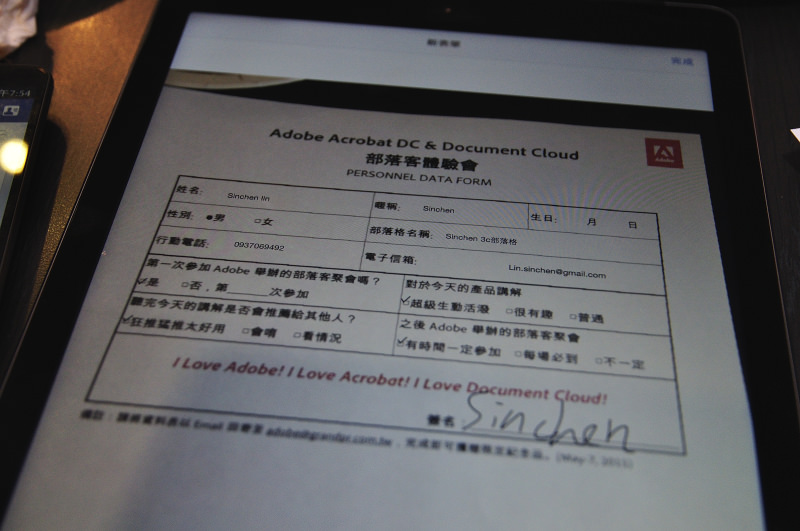
↑ 就這一輕鬆搞定,讓你增加工作效率,用平板來操作再適合不過了。
FB留言